Adobe Audio Enhancer im Test: Ein ehrlicher Erfahrungsbericht nach der Nutzung für Podcasts und Videos
Ich bin ein großer Fan von Einfachheit (wer ist das nicht?), und die Vorstellung, dass eine simple KI meine Soundprobleme lösen könnte, klang wie ein wahrgewordener Traum. Also habe ich es gewagt, das Programm auf Herz und Nieren geprüft und bin nun hier, um euch meine ehrliche Meinung zu geben. Adobe AI Audio Enhancer Wird der Hype gerechtfertigt? Finden wir es in diesem Testbericht heraus.
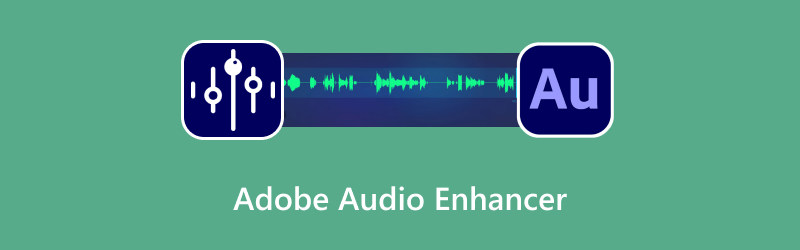
- LEITFADENLISTE
- Teil 1: Was ist Adobe Audio Enhancer?
- Teil 2: So verwenden Sie Adobe Enhance Speech
- Teil 3: Adobe Audio Enhancer im Test
- Teil 4: Die beste Alternative zu Adobe Audio Enhancer
- Teil 5: Häufig gestellte Fragen zum Adobe AI Audio Enhancer
Teil 1: Was ist Adobe Audio Enhancer?
Wenn von Adobe Audio Enhancer die Rede ist, meint man in der Regel eines von zwei Produkten aus dem Adobe-Universum. Die Verwirrung ist verständlich, da Adobe eine breite Palette an Tools anbietet.
Adobe-Podcast
Dieses Tool sorgt derzeit für viel Gesprächsstoff. Adobe Enhance Speech ist eine webbasierte, KI-gestützte Funktion, die menschliche Stimmen auf magische Weise optimiert. Man kann es sich als einen besonders intelligenten Sprachverbesserer von Adobe vorstellen.
Du lädst eine Audiodatei hoch (derzeit auf wenige Stunden pro Monat und bestimmte Dateigrößen beschränkt), und Adobes KI legt los. Sie entfernt Hintergrundgeräusche, reduziert Echo und Hall und lässt deine Stimme klingen, als wäre sie in einem professionellen Tonstudio aufgenommen worden. Echt beeindruckend! Deshalb ist der Adobe Podcast Audio Enhancer bei Podcastern und YouTubern so beliebt.
In Adobe Premiere Pro
Premiere Pro bietet zwar (noch!) nicht die gleiche KI-gestützte Ein-Klick-Funktion direkt in der Videobearbeitungs-Timeline, verfügt aber über leistungsstarke Tonwerkzeuge. Im Bedienfeld „Wichtiger Ton“ finden Sie Optionen für Lautstärke, Klarheit und Rauschunterdrückung. Hintergrundgeräusche aus Videos entfernen.
Dies ist eine eher manuelle Variante des Adobe Sound Enhancers. Sie erfordert etwas Erfahrung: Man muss Regler verschieben und Einstellungen vornehmen, bietet aber deutlich mehr Kontrolle. Es ist die traditionelle Methode, um den Ton in einem Videoprojekt zu verbessern. Der wirklich bahnbrechende Adobe AI-Soundfilter ist jedoch zweifellos das Online-Tool „Sprache verbessern“.
Teil 2: So verwenden Sie Adobe Enhance Speech
Die Verwendung der Audioverbesserungswerkzeuge von Adobe ist unglaublich einfach, und hier finden Sie eine Schritt-für-Schritt-Anleitung sowohl für Adobe Podcast als auch für Adobe Premiere Pro.
Adobe Podcast Audio Enhancer
Melden Sie sich bei Adobe Podcast AI an.
Falls Sie noch kein Adobe-Konto besitzen, müssen Sie eines erstellen.
Laden Sie Ihre Audiodatei hoch.
Nach dem Einloggen unter https://podcast.adobe.com/en/enhance können Sie Ihre Podcast- oder Audiodatei einfach per Drag & Drop auf die Benutzeroberfläche ziehen.
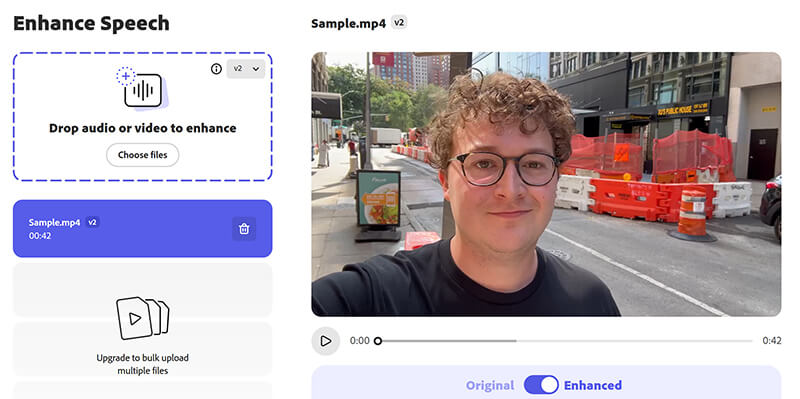
Wenden Sie die Verbesserungen an
Sobald Ihre Datei hochgeladen ist, klicken Sie Klicken Sie auf „Kostenlose Testphase starten“ (falls Sie ein kostenloses Konto haben), und die KI beginnt automatisch. Verbesserung des Audiosignals. Dieser Prozess umfasst die Entfernung von Hintergrundgeräuschen, die Verbesserung der Sprachausgabe und die Anpassung der Lautstärke.
Notiz: Adobe Podcast AI bietet ein Abonnement für $9,99/Monat oder $99,99/Jahr mit einer 30-tägigen kostenlosen Testphase an.
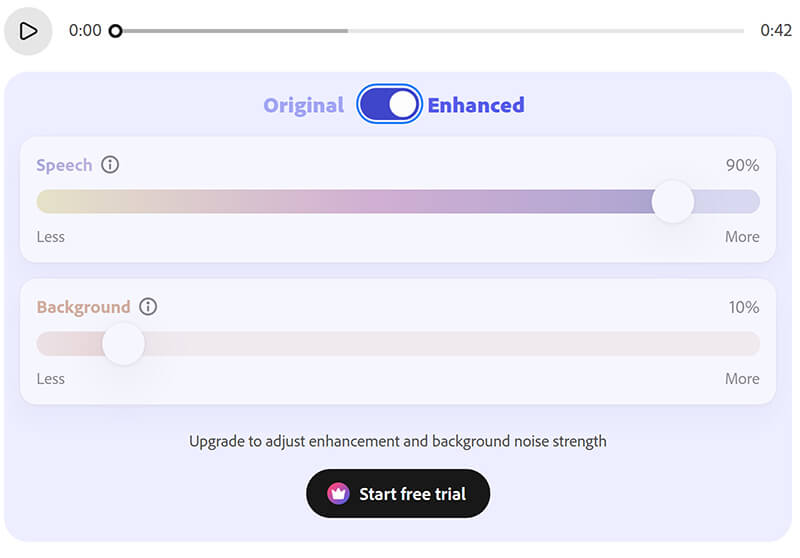
Laden Sie Ihre verbesserte Audioversion herunter
Nach wenigen Minuten können Sie die optimierte Audiodatei herunterladen und für Ihren Podcast oder Ihr Videoprojekt verwenden.
Tipp: Laden Sie immer Ihre Originaldatei herunter, bevor Sie sie mit einem beliebigen Tool bearbeiten, auch mit diesem. So haben Sie, falls die KI eine unerwartete Entscheidung trifft (was vorkommen kann!), immer noch die unbearbeitete Audioquelle zur Hand und können von vorne beginnen. Das kann Gold wert sein!
Adobe Premiere Pro Audio Enhancer
Importieren Sie Ihre Audiodateien in Premiere Pro.
Öffnen Sie Ihr Projekt und importieren Sie die Audiodatei, die Sie verbessern möchten.
Wählen Sie die Audiospur aus.
Klicken Sie in der Zeitleiste auf die Audiospur, mit der Sie arbeiten möchten.
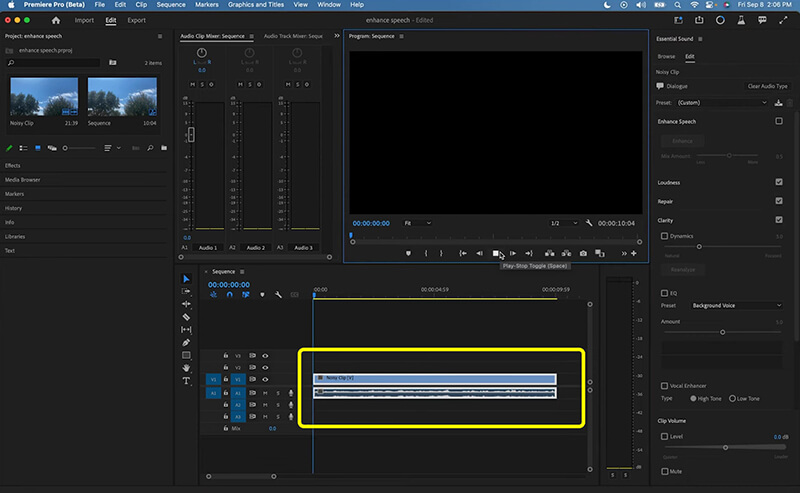
Den Audioeffekt anwenden
Wählen Sie im Windows-Dropdown-Menü „Essential Sound“ aus. Passen Sie im Popup-Dialogfeld den Mischpegel unter „Mix-Anteil“ an. Sprachverbesserung.
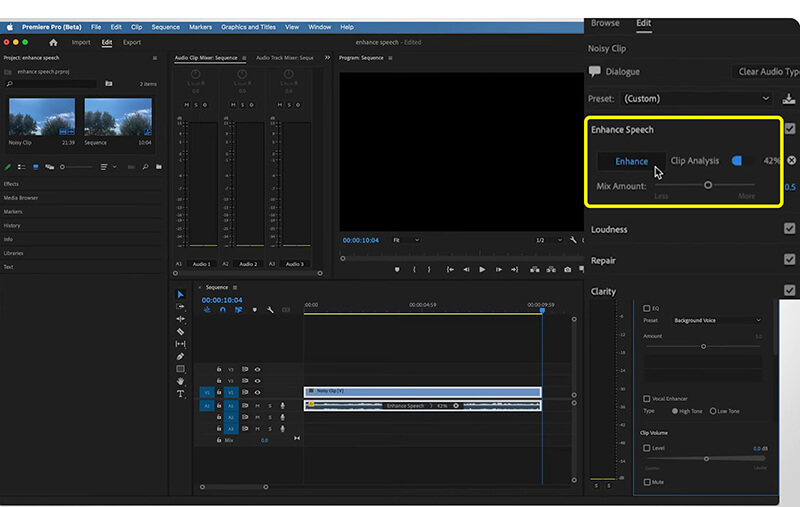
Sie können die Audioeinstellungen, wie Rauschunterdrückung, Klarheit und Lautstärke, feinabstimmen, um den perfekten Klang zu erzielen.
Vorschau und Export
Nachdem Sie Anpassungen vorgenommen haben, sehen Sie sich die Änderungen in der Vorschau an und exportieren Sie Ihre Datei erst, wenn Sie mit dem Ergebnis zufrieden sind.
Für die Verwendung des Desktops HintergrundgeräuschentfernerSie werden feststellen, dass Sie mehr manuelle Einstellungen vornehmen müssen. Daher kann die Bearbeitung mehr Zeit in Anspruch nehmen.
Teil 3: Adobe Audio Enhancer im Test
Nachdem ich den Adobe Speech Enhancer für alles Mögliche verwendet habe, von undeutlichen Telefongesprächen bis hin zu schlechten Heimaufnahmen, hier mein ehrliches Fazit:
Leistung (Das Gute)
Die Leistung der Adobe AI-Audio-Enhancer ist wirklich unglaublich. Ich war absolut überwältigt, als ich zum ersten Mal hörte, wie eine verrauschte Aufnahme sofort klang.
• Rauschauslöschung: Es ist ein wahres Meisterwerk bei der Entfernung von hartnäckigen Hintergrundgeräuschen – wie Klimaanlagen, Rauschen und Computerlüftern. Die menschliche Stimme bleibt dabei kristallklar.
• Echoreduzierung: Hier zeigt es seine Stärken. Wenn man in einem leicht hallenden Raum aufnimmt (wie meinem Gästezimmer), reduziert dieses Tool den hohlen Klang drastisch und lässt die Stimme klar und präsent klingen.
Urteil: Wenn Ihre Audioqualität schon ordentlich, aber nicht perfekt ist, kann dieses Tool sie professionell klingen lassen. Es ist wirklich ein Wendepunkt für Content-Ersteller ohne teure Ausrüstung.
Operation (Die einfache)
Wie bereits erwähnt, ist die Bedienung kinderleicht. Ein Klick genügt. Keine komplizierten Einstellungen, keine Regler, die man schieben muss, und keine Fachbegriffe, die man nachschlagen muss. Es ist die Definition von Plug-and-Play für Audio. Für einen Schüler, der schnell ein Videoprojekt bearbeiten möchte, ist das ein absoluter Gewinn.
Einschränkungen (Das Ärgerliche)
Kein Werkzeug ist perfekt, und das Adobe Audio Enhancer Es gibt jedoch einige wichtige Einschränkungen, die Sie kennen sollten:
Nur online: Das ist der größte Nachteil. Die Hauptfunktion ist weder in Premiere Pro noch in Audition integriert (wie wir es uns wünschen würden). Man muss die Datei hochladen, warten und sie dann erneut herunterladen. Das unterbricht den Bearbeitungsfluss.
Dateibeschränkungen: Adobe beschränkt die Dauer und Größe der hochladbaren Dateien (insbesondere für kostenlose Nutzer). Wenn Sie einen zweistündigen Podcast haben, müssen Sie ihn wahrscheinlich aufteilen, was zusätzliche Arbeitsschritte bedeutet.
Der Roboterfaktor: Künstliche Intelligenz ist zwar beeindruckend, kann aber Audioaufnahmen manchmal überbearbeiten. In manchen Situationen klingt die Stimme zu sauber, fast digital oder leicht roboterhaft. Bei schlechter Audioqualität hat die KI möglicherweise Schwierigkeiten, die Stimme vom Rauschen zu unterscheiden, was zu einem unnatürlichen Klang führt.
Tipp: Achten Sie genau auf die S-Laute in Ihrem bearbeiteten Audio. Manchmal klingen sie durch die KI etwas zu scharf oder zischend. In diesem Fall sollten Sie ein anderes Werkzeug ausprobieren oder, wenn möglich, die Verstärkung reduzieren (das Adobe-Werkzeug ist im Grunde ein Ein-/Ausschalter).
Teil 4: Die beste Alternative zu Adobe Audio Enhancer
Was passiert also, wenn Sie an die Upload-Grenzen stoßen oder ein Tool benötigen, das mehr kann als nur Sprachaufnahmen zu bearbeiten? Dann ist ein vielseitiges Video- und Audiotool wie … genau das Richtige. ArkThinker Video Converter Ultimate kann eine fantastische Alternative sein.
Während sich der Adobe Speech Enhancer ausschließlich auf die Sprachoptimierung konzentriert, ist ArkThinker Video Converter Ultimate für ein breiteres Spektrum an Audio- und Videoaufgaben konzipiert. Er ist nicht nur ein Dateikonverter, sondern bietet auch wichtige Werkzeuge zur Rauschunterdrückung, Lautstärkeerhöhung und Qualitätsanpassung, sodass Ihre Audiodateien für jedes Projekt im richtigen Format vorliegen.
Wie der Adobe Audio Enhancer bietet es eine Rauschunterdrückungsfunktion, um Hintergrundgeräusche in Videos und Audiodateien zu reduzieren. Außerdem kann es die Gesamtlautstärke leiser Aufnahmen problemlos erhöhen – ein häufiges Problem bei Amateuraufnahmen.
Es kann nahezu alle Audioformate (MP3, AAC, FLAC usw.) verarbeiten und sogar hochwertiges Audio aus Videodateien extrahieren, was es zu einer Komplettlösung für die Content-Erstellung macht.
Laden Sie Ihre Datei
Laden Sie ArkThinker Video Converter Ultimate kostenlos herunter und installieren Sie es. Starten Sie anschließend die Software.
Zugangsgeräuschentferner
Navigieren Sie zu Werkzeugkasten und wählen Sie Rauschentferner.
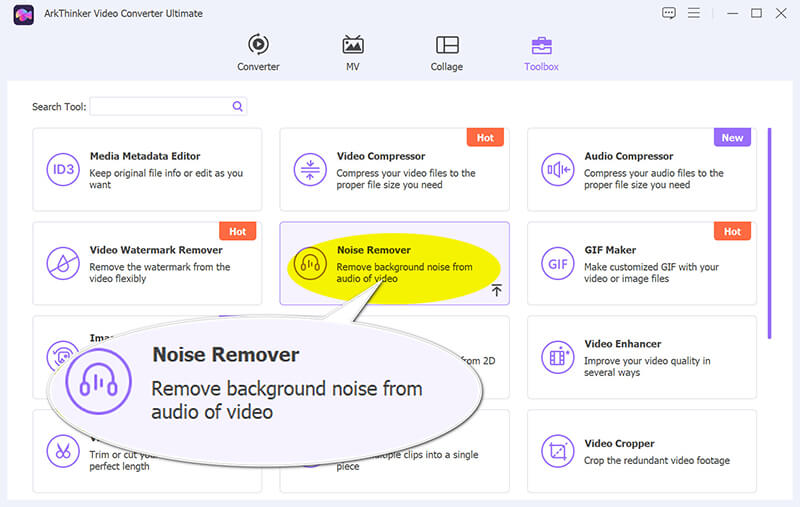
Klicken Sie anschließend einfach auf die große Plus-Schaltfläche, um die Videodatei auszuwählen, deren Ton Sie verbessern möchten.
Audio verbessern
Aktivieren Sie das Kontrollkästchen „Audio-Rauschunterdrückung aktivieren“, um Rauschen zu entfernen.

Sobald das erledigt ist, suchen Sie im Dropdown-Menü „Ausgabe“ das gewünschte Format und klicken Sie dann einfach darauf. ExportDie Software erledigt den Rest und speichert die fertige Datei direkt auf Ihrem Computer.
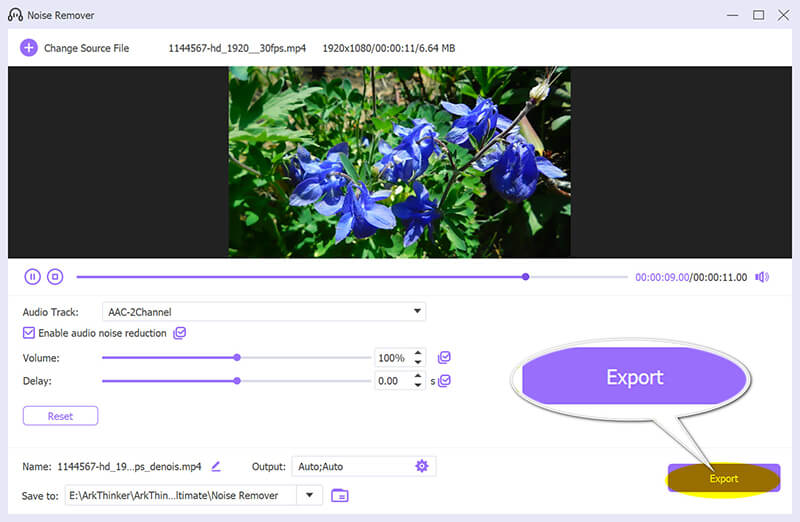
Um Ihnen die Auswahl des perfekten Werkzeugs zu erleichtern, finden Sie hier einen kurzen Vergleich der Optionen von Adobe Audio Enhancer und der Alternative:
| ArkThinker Video Converter Ultimate | Adobe Podcast (Sprachverbesserung) | Adobe Premiere Pro (Essential Sound) | |
| Hauptziel | Video-/Audio-Rauschentferner | Sofortige, KI-gestützte Sprachbereinigung | Professionelle, manuelle Audiomischung |
| Benutzerfreundlichkeit | Mittel (Erfordert das Durchklicken von Menüs) | Extrem hoch (Ein-Klick-Umschaltung) | Mittel bis hoch (erfordert Audiokenntnisse) |
| Lärmminderung | Gut, manuell/werkzeugbasiert | Exzellente, KI-basierte Magie | Sehr gut, Fader-basiert |
| Online-Anmeldung erforderlich | Nein (Desktop-Software) | Ja (Web-App) | Nein (Desktop-Software) |
| Grenzen | Keine (Softwarekauf) | Ja (Monatliche Nutzung/Dateigröße) | Keine (abonnementbasiert) |
| Beste für | Allgemeine Content-Ersteller benötigen mehrere Tools für die Offline-Arbeit. | Schnelle, hochwertige Sprachbereinigung im Handumdrehen. | Komplexe Videoprojekte, die absolute Kontrolle erfordern. |
Teil 5: Häufig gestellte Fragen zum Adobe AI Audio Enhancer
Ist das Adobe Enhance Speech-Tool kostenlos nutzbar?
Ja, das stimmt! Adobe bietet die Adobe AI-Audioverbesserungsfunktion kostenlos an; allerdings gibt es Nutzungsbeschränkungen, darunter eine monatliche Verarbeitungsgrenze sowie Beschränkungen hinsichtlich Dateilänge und -größe.
Funktioniert der Adobe Audio Enhancer auch mit Musik?
Nein, nicht wirklich. Dieses Tool ist speziell darauf trainiert und optimiert, gesprochene Wörter zu erkennen und zu bearbeiten. Wenn Sie eine Datei mit Musik hochladen, versucht die KI wahrscheinlich, die Stimme zu verbessern. Dieser Prozess kann jedoch die Musikqualität beeinträchtigen oder beschädigen. Verwenden Sie dafür spezielle Musikbearbeitungsprogramme!
Warum ist mein verbesserter Ton zu leise?
Das ist ein häufiges Problem! Das Adobe-Audioverbesserungstool dient der Klangbereinigung, nicht unbedingt der Tonoptimierung. die Gesamtlautstärke erhöhen nach Industriestandards. Nach der Verwendung des Adobe Voice Enhancers ist häufig ein separates Bearbeitungsprogramm (wie Premiere Pro, Audition oder das Lautstärke-Booster-Tool in ArkThinker) erforderlich, um den Lautstärkepegel zu normalisieren oder zu maximieren.
Abschluss
Adobe Audio EnhancerAdobe Podcast Enhancer, insbesondere die Sprachverbesserungsfunktion, ist ein phänomenales Tool. Für jemanden wie mich, der großartigen Ton haben möchte, ohne ein Vermögen für Mikrofone auszugeben oder wochenlang professionelle Software zu lernen, ist es eine geniale Abkürzung. Die Qualität, die es mit nur einem Klick liefert, ist wirklich beispiellos. Man sollte jedoch die Einschränkungen beachten: Es ist nur online nutzbar, und bei intensiver Nutzung stößt man schnell an die Grenzen des Datenvolumens. Wer eine Komplettlösung für den Desktop benötigt, die Videokonvertierung, Lautstärkeerhöhung und allgemeine Rauschunterdrückung ohne Upload der Dateien ermöglicht, ist mit einer Alternative wie ArkThinker Video Converter Ultimate besser beraten – eine intelligentere und robustere Investition für die Zukunft. Letztendlich sollte man den Adobe Podcast Audio Enhancer für schnelle Korrekturen und Aufnahmen mit undeutlicher Stimme verwenden. Er rettet das Projekt und schont die Nerven!
Was haltet Ihr von diesem Beitrag? Klicken Sie hier, um diesen Beitrag zu bewerten.
Exzellent
Bewertung: 4.8 / 5 (basierend auf 486 Stimmen)


